這是基本UI介面的最後一篇,所以講一些比較少用到的功能
或許你不需要多語言設計,但因為他和其他的資源都是一塊的,所以一起說
開啟translation editor,如圖:
先點擊app.main,就會冒出這個選項,或是點擊app_name,之後從xml開啟也行
介面如圖: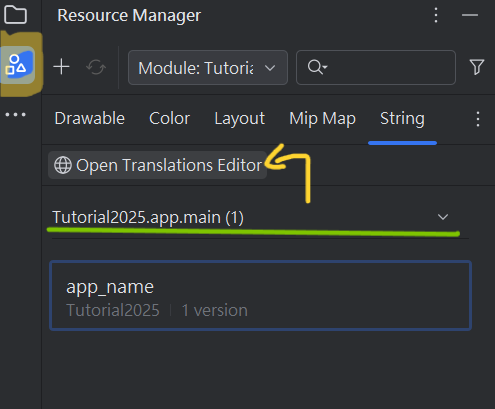
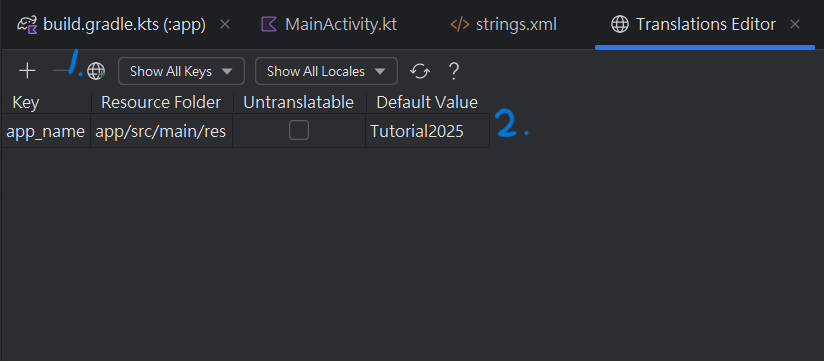
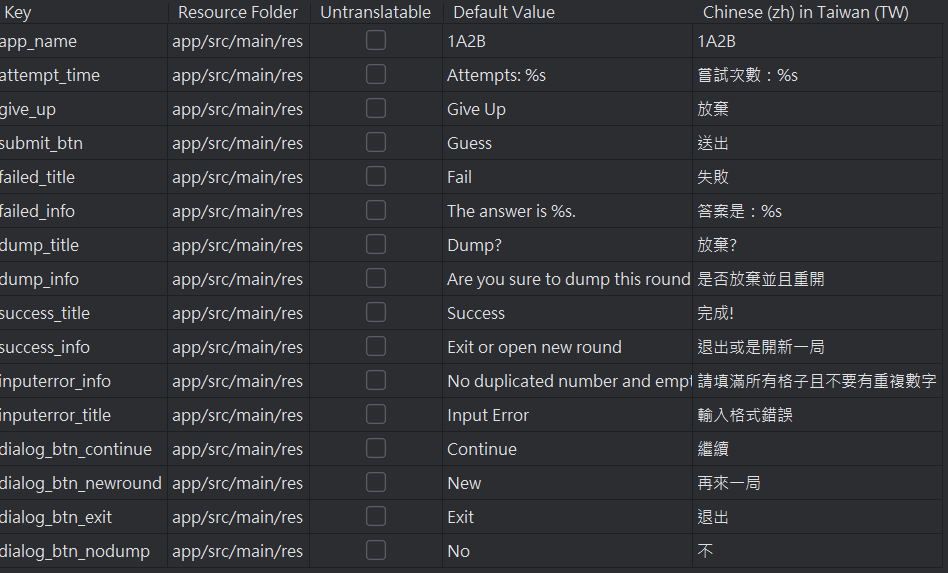
R.string.key_name來取得字串%1$s表示使用第一個參數的字串Text(text = stringResource(R.string.submit_btn), fontSize = 24.sp)
這是比較重要的點,像是Icon與Image以及App圖標,都需要圖片
依樣在resource manager點擊+號,可以選擇圖片或向量,一般推薦圖片
注:向量不會因為縮放大小而改變清晰度
Image(
painter = painterResource(id = R.drawable.dog),
contentDescription = stringResource(id = R.string.dog_content_description)
)
圖標的資源則是屬於mip map管理,使用一樣的方式匯入即可
